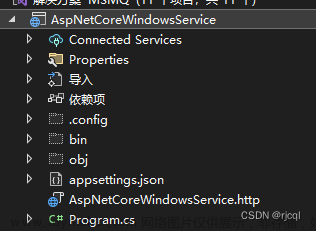windows部署es6.8.0集群
1、先下载windows版本es
2、下载完成之后,建一个文件夹elasticsearch-cluster,把es解压到里边,并且在复制两份

3、去conf文件夹下,打开elasticsearch.yml文件添加以下配置 ,分别是三个es的elasticsearch.yml文件的配置
cluster.name: my-application
node.name: node-1
network.host: 127.0.0.1
http.port: 9200
transport.tcp.port: 9300
discovery.zen.ping.unicast.hosts: ["127.0.0.1:9300", "127.0.0.1:9301", "127.0.0.1:9302"]
cluster.name: my-application
node.name: node-2
network.host: 127.0.0.1
http.port: 9201
transport.tcp.port: 9301
discovery.zen.ping.unicast.hosts: ["127.0.0.1:9300", "127.0.0.1:9301", "127.0.0.1:9302"]
cluster.name: my-application
node.name: node-3
network.host: 127.0.0.1
http.port: 9202
transport.tcp.port: 9302
discovery.zen.ping.unicast.hosts: ["127.0.0.1:9300", "127.0.0.1:9301", "127.0.0.1:9302"]
4、如果data文件夹里边有东西,那就全部清空
5、去bin文件夹中启动elasticsearch.bat

6、测试接口即可:
http://localhost:9200
http://localhost:9201
http://localhost:9202

spring Boot 集成es
1、先对应你得springboot 和es版本
2、在pom.xml中下载依赖
<dependencies>
<dependency>
<groupId>org.elasticsearch.client</groupId>
<artifactId>elasticsearch-rest-high-level-client</artifactId>
</dependency>
<dependency>
<groupId>org.springframework.boot</groupId>
<artifactId>spring-boot-starter-data-elasticsearch</artifactId>
</dependency>
</dependencies>注意:版本需要自己手动添加上去,你得es版本是多少就填多少的版本

3、配置application.yaml配置文件信息
spring:
data:
elasticsearch:
repositories:
enabled: true
cluster-name: my-application #集群名字
cluster-nodes: 127.0.0.1:9300,127.0.0.1:9301,127.0.0.1:93024、创建个实体类
@Document中的参数代表的是索引的名字,在这写上,当启动项目是会自动创建一个叫product的索引文章来源:https://www.toymoban.com/news/detail-419851.html
@Data
@Document(indexName = "product")
public class Product implements Serializable{
/**
* 商品id
*/
@Field(type = FieldType.Integer)//type表示存到es当中的数据类型
private Integer id;
/**
* 商品名字
*/
@Field(type = FieldType.Text,analyzer = "ik-max-word")
private String productName;
/**
* 商品描述
*/
private String productDescription;
/**
* 商品价格
*/
@Field(type = FieldType.Text,analyzer = "ik-max-word")
private Double productPrice;
}5、使用ESProductRepository自定义接口来继承ElasticsearchRepository
具体如下:文章来源地址https://www.toymoban.com/news/detail-419851.html
public interface ESProductRepository extends ElasticsearchRepository<Product,Integer> {
//ElasticsearchRepository<Product,Integer> Product相当于你得实体类,Integer相当于id,如果你得id是Integer就填Integer,如果是Long就填Long
}6、创建个controller来使用定义接口中的属性进行增删改查,以下是添加的例子,
@RestController
@RequestMapping("product")
@Api("商品")
public class ProductController {
@Autowired
private ESProductRepository esProductRepository;
@ApiOperation("商品上传/添加")
@PostMapping("addProduct")
public Result addProduct(@RequestBody Product product){
//这就是往es添加文档的属性,同时他也适用于更改文档
Product save = esProductRepository.save(product);
System.out.println(save);
}
}7、测试就可以了。
到了这里,关于windows部署es6.8.0集群并部署到spring boot的文章就介绍完了。如果您还想了解更多内容,请在右上角搜索TOY模板网以前的文章或继续浏览下面的相关文章,希望大家以后多多支持TOY模板网!